Configuration requise
Pour pouvoir utiliser l’application Authentificateur HIN, la configuration requise est la suivante:
– Système d’exploitation du smartphone: au moins iOS 13.0 ou Android 7.0. (ou version plus récente)
– Le smartphone doit disposer d’une caméra qui fonctionne et d’une connexion internet.
– L’appareil ne doit pas avoir été manipulé (rooté ou jailbreaké).
Installation de l’application Authentificateur HIN:
1. Sur votre ordinateur:
Dans votre navigateur, ouvrez la page Web suivante:
apps.hin.ch

2. Sur votre smartphone:
Installez l’application Authentificateur HIN sur votre smartphone. Celle-ci est disponible gratuitement. Vous pouvez télécharger l’application sur l’Apple App Store et sur le Google Play Store sous «HIN Authenticator».
Attention: veillez à télécharger l’application Authentificateur HIN de HIN. Les applications d’autres fournisseurs ne sont pas autorisées pour l’authentification à deux facteurs de HIN.
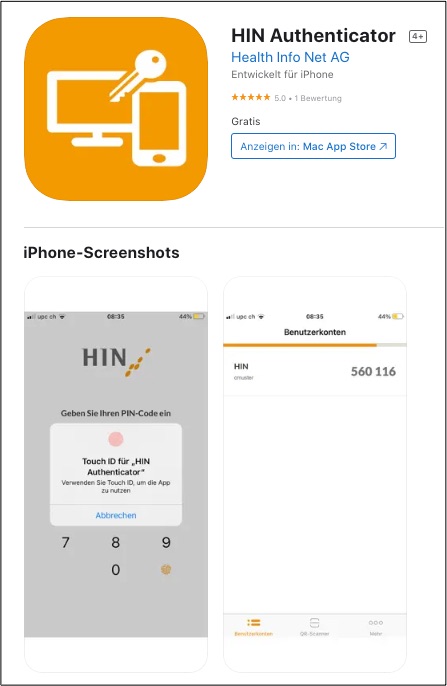
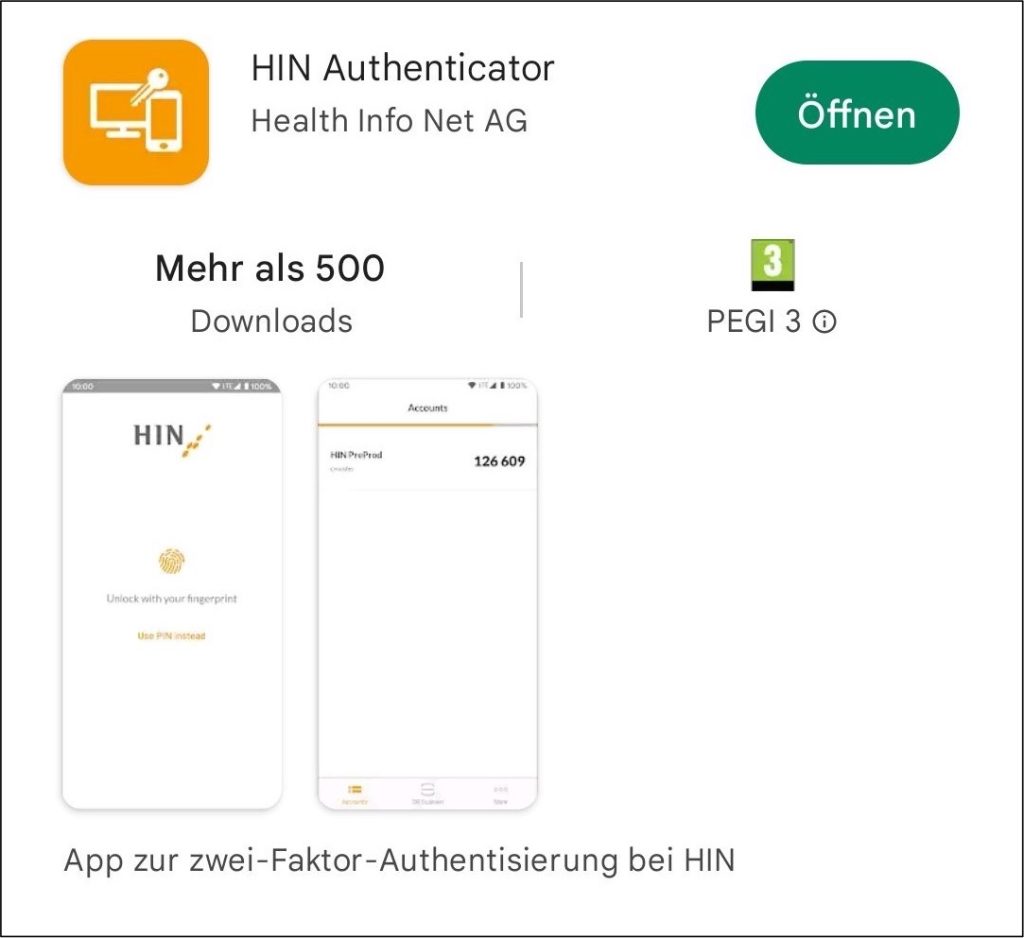
3. Lorsque vous ouvrez l’application Authentificateur HIN sur votre smartphone après l’avoir téléchargée, un code PIN à six chiffres vous est automatiquement demandé.
Vous pouvez le définir vous-même. Vous devez ensuite le confirmer en le saisissant à nouveau. Le code choisi peut dès lors être utilisé à l’ouverture de l’application, à moins que vous ne décidiez de vous connecter par lecture d’empreinte digitale (voir étape 4).
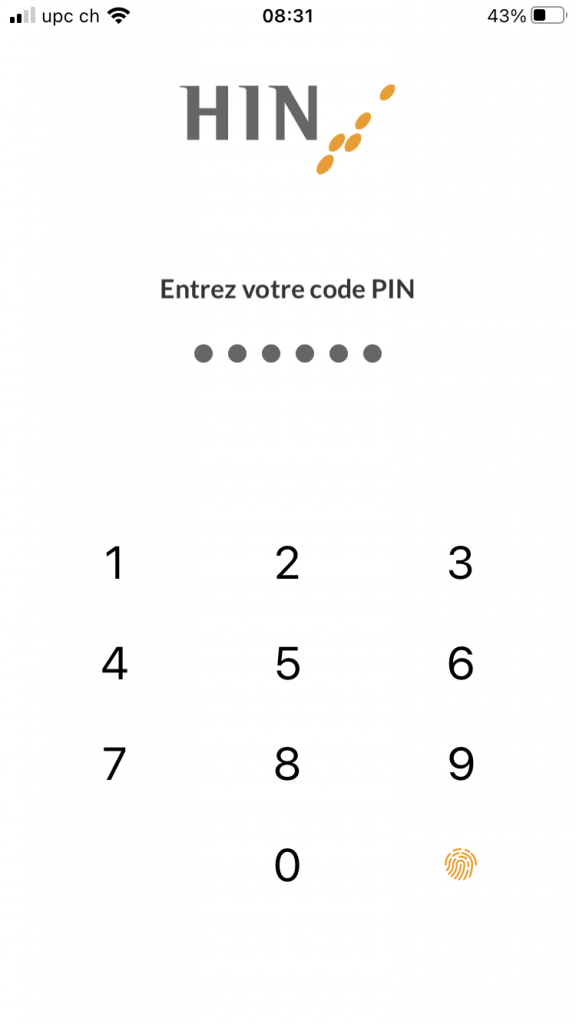
4. En alternative au code PIN, vous pouvez également vous connecter par lecture d’empreinte digitale.
Dans l’étape suivante, il vous sera automatiquement demandé si vous souhaitez ajouter cette procédure de connexion.
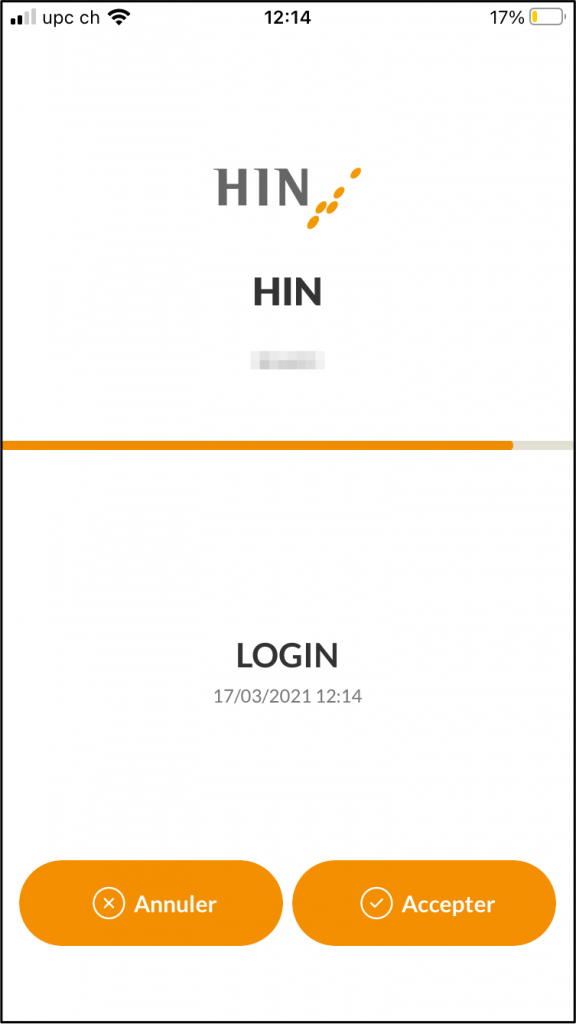
5. Si vous cliquez sur «Activer», vous devez confirmer la sélection avec votre empreinte digitale.
Vous pourrez dès lors l’utiliser en plus du code PIN à six chiffres pour déverrouiller l’application.
6. Sur votre ordinateur:
Retournez à votre navigateur et cliquez sur «Activer l’application».

7. Veuillez lire la remarque sur l’obligation de diligence et confirmer le message en cochant la case et en cliquant sur «Suivant».
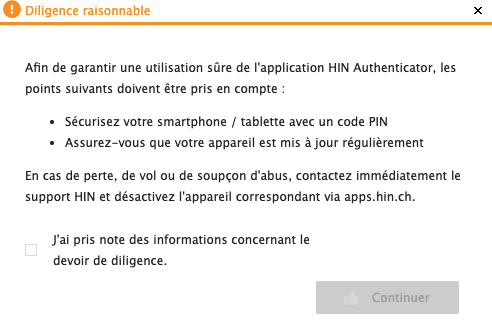
8. Scannez maintenant le code QR qui apparaît sur votre écran à l’aide du scanner QR de l’application.
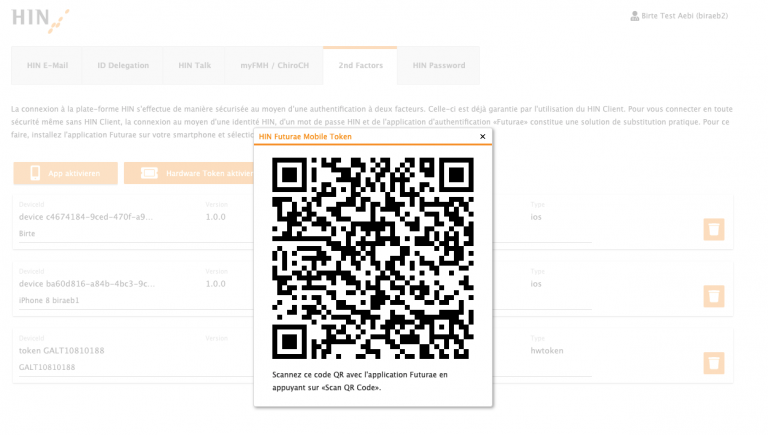
9. Votre application vous indique ensuite que vous avez ajouté avec succès un nouveau compte utilisateur.
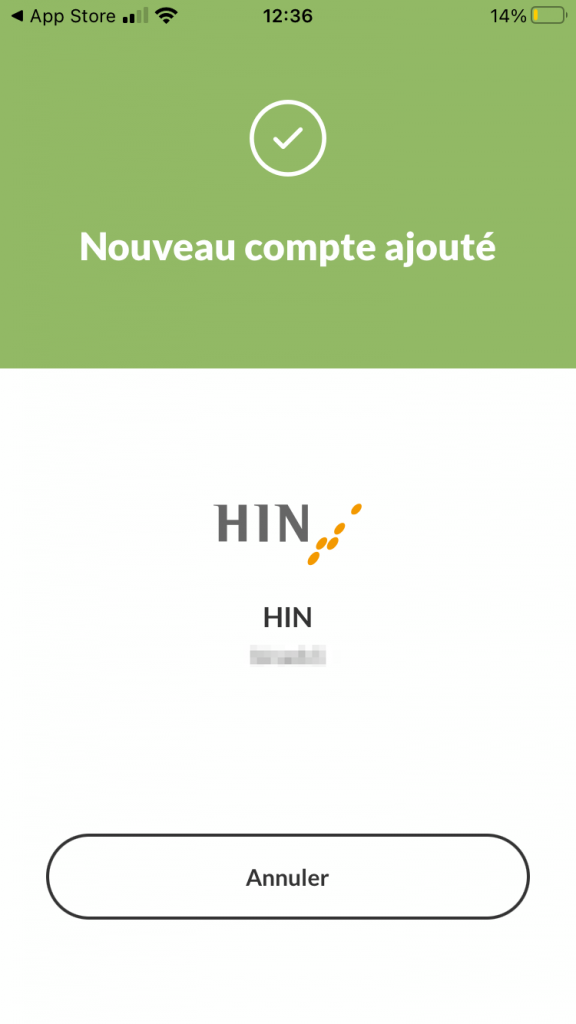
10. Votre gestionnaire de périphériques affichera désormais également le nouvel appareil.
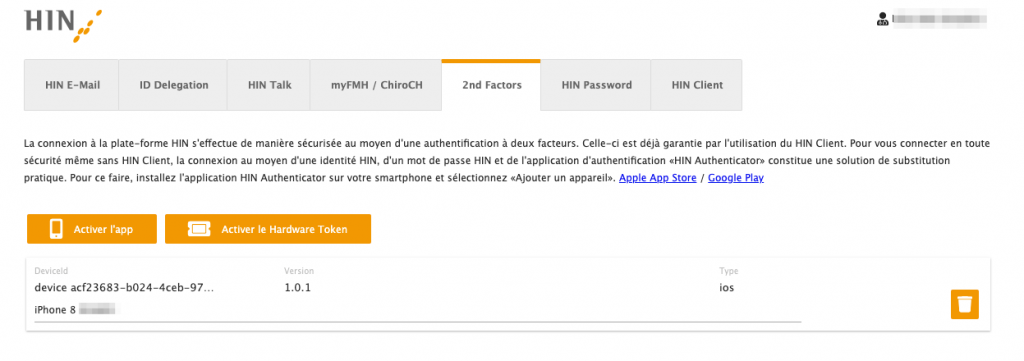
11. Vous avez maintenant configuré avec succès l’application Authentificateur HIN sur votre smartphone et pouvez dès à présent l’utiliser pour l’authentification à deux facteurs avec HIN.




